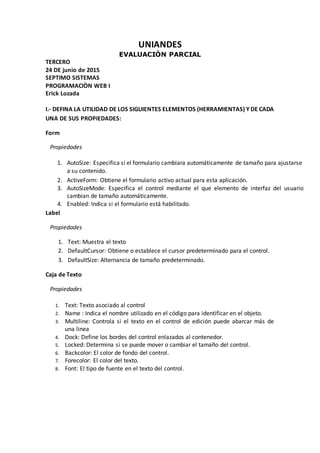
Evaluacion 3er parcial
- 1. UNIANDES EVALUACIÒN PARCIAL TERCERO 24 DE junio de 2015 SEPTIMO SISTEMAS PROGRAMACIÒN WEB I Erick Lozada I.- DEFINA LA UTILIDAD DE LOS SIGUIENTES ELEMENTOS (HERRAMIENTAS) Y DE CADA UNA DE SUS PROPIEDADES: Form Propiedades 1. 1. AutoSize: Especifica si el formulario cambiara automáticamente de tamaño para ajustarse a su contenido. 2. 2. ActiveForm: Obtiene el formulario activo actual para esta aplicación. 3. AutoSizeMode: Especifica el control mediante el que elemento de interfaz del usuario cambian de tamaño automáticamente. 4. Enabled: Indica si el formulario está habilitado. Label Propiedades 1. Text: Muestra el texto 2. DefaultCursor: Obtiene o establece el cursor predeterminado para el control. 3. DefaultSize: Alternancia de tamaño predeterminado. Caja de Texto Propiedades 1. Text: Texto asociado al control 2. Name : Indica el nombre utilizado en el código para identificar en el objeto. 3. Multiline: Controla si el texto en el control de edición puede abarcar más de una linea 4. Dock: Define los bordes del control enlazados al contenedor. 5. Locked: Determina si se puede mover o cambiar el tamaño del control. 6. Backcolor: El color de fondo del control. 7. Forecolor: El color del texto. 8. Font: El tipo de fuente en el texto del control.
- 2. Button Propiedades 1. BackColor: El fondo del control. 2. AutoSize: Especifica si el formulario cambiara automáticamente de tamaño para ajustarse a su contenido. 3. Enabled: Indica si el control está habilitado. 4. Font: El tipo de fuente en el texto del control. 5. ForeColor: El color del texto. ListBox Propiedades 1. BackColor: El fondo del control. 6. AutoSize: Especifica si el formulario cambiara automáticamente de tamaño para ajustarse a su contenido. 2. BorderStyle: Controla el tipo de borde se dibuja alrededor del ListBox 3. CanFocus: Obtiene un valor que indica si el control puede recibir el foco. 4. Container: Obtiene IContainer que contiene. 5. ContainsFocus: Obtiene un valor que indica si el control, o uno de sus controles secundarios, tiene el foco de entrada en la actualidad. II.-ESTABLECER EL OBJETO EN EL QUE SE DECLARAN LAS VARIABLES GENERALES QUE SE UTILIZAN EN EL EJERCICIO DE LA PRÁCTICA DEL VIDEO PRESENTADO COMO DEBER Y ÉL PORQUE. Para declarar las variables hace función DIM que declara y asigna espacio de almacenamiento para una o varias variables. III.- ESCRIBA LA SINTAXIS DE LA FUNCIÓN DIM Y EXPLIQUE SU APLICACIÓN A TRAVÉS DE UN EJEMPLO. Dim nombre_variable As tipo_dato De esta forma se declara con la función DIM de ahí sebe introducir el nombre o apodo de la variable seguido de un AS (Como) y después el tipo de dato según la aplicación que se esta construyendo. Dim num As integer
- 3. También se puede declarar 2 o más variables en una sola línea de código pero con el tipo de dato directo Dim cad1, cad2 As String IV.- DESCRIBA QUE ACCIÓN REALIZAN LAS SIGUIENTES LÍNEAS DE COMANDOS: a) Dim Total As Double: Esta declarando una variable de tipo decimal. b) Dim numero As New Random: Esta variable se declara en un numero aleatorio. c) Dim n As Integer: Esta declarando una variable de tipo entero V.- EXPLIQUE QUE FUNCIÒN REALIZA CADA UNA DE LAS LÌNEAS DE CODIGO DEL EJERCICIO PRESENTADO. 1. Private Sub Form_Load() Text1.Text = "Un texto cualquiera" End Sub R// Esta línea de código permite mostrar una frase o palabra dentro de una caja de texto. 2. Private Sub Form_Load() Text1.Text = Label1.Caption End Sub R//Este muestra la frase capturada de una label pero esa funccion esta obsoleta 3. Private Sub Form_Load() Label1.text = "Hola" End Sub R// Esta línea de código permite mostrar una frase o palabra en una etiqueta 4. Private Sub Form_Load() Picture1 = LoadPicture("la ruta de una imagen") End Sub R//Este muestra como carga una imagen en un marco de imagen
- 4. VI.- REALIZAR UN EJERCICIO EN UNA APLICACIÒN WINDOWS EN VISUAL ESTUDIO. NET QUEPERMITA INGRESAR DOS NUMEROS Y SUMARLOS, APLICAR DISEÑO EN EL FORMULARIO Y APLICAR LAS PROPIEDADES INDICADAS EN CADA UNO DE LOS OBJETOS UTILIZADOS. Codificación Public Class Form1 //Declaramos 3 variables de tipo entero Dim n1, n2 As Integer Dim suma As Integer Private Sub BtnCalcular_Click(sender As Object, e As EventArgs) Handles BtnCalcular.Click //Asignamos las variables n1 y n2 a las 2 cajas de texto n1 = Val(TxtValor1.Text()) n2 = Val(TxtValor2.Text()) //Realizamos la suma de los 2 numeros suma = n1 + n2 //Se muestra la suma en la caja de texto del resultado TxtResultado.Text = suma End Sub End Class Imagen
- 5. VII. ESCRIBIR LAS LINEAS DE COMANDOS QUE SE UTILIZARÌAN PARA MOSTRAR EN UN LISTBOX LOS NÙMEROS DE MANERA ASCENDENTE. EN OTRO LISTBOX DE FORMA DESCENDENTE. Linea de código Private Sub DescendenteButton_Click(sender As Object, e As EventArgs) Handles BtnGenerar.Click //Decendiente (Comienza con un contador que llega del 9 al 1 convirtiendolo en una cadena String) Dim contador As Integer For contador = 9 To 1 Step -1 ListBoxDescendente.Items.Add(Str(contador)) Next //Ascendiente (Cuenta la la lista descendiente y lo transforma a la inversa) For z = 0 To ListBoxDescendente.Items.Count - 1 Me.ListBoxAcendente.Items.Add(Me.ListBoxDescendente.Items.Item(z)) ListBoxAcendente.Sorted = True Next End Sub
- 6. VIII.- CODIFIQUE LAS LINEAS DE COMANDOS NECESARIAS PARA PODER COMPARAR TRES NÙMEROS INGRESADOS EN UNA CAJA DE TEXTO Y MOSTRAR EN EL LISTBOX EL MAYOR. Línea de código Public Class Form1 Dim digito As Integer Dim n1 As Integer Dim n2 As Integer Dim n3 As Integer Dim res1 As Integer Private Sub BtnComprobar_Click(sender As Object, e As EventArgs) Handles BtnComprobar.Click digito = Val(TxtDigito.Text) // Esta es la variable que tendrá los 3 digitos del Texbox //Así es como funciona para sacar el tercer digito se saca el residuo de 10 Del residuo dividimos directamente del digito dividido para 10 del mismo sacamos el residuo para el segundo digito y finalmente el tercer digito. n3 = digito Mod 10 res1 = digito / 10 n2 = res1 Mod 10 n1 = res1 / 10 //La condición es severamente simple hay que comprobar entre sus dígitos cual sería el mayor con la instrucción if. Si uno de los 3 dígitos es el mayor se mostrara en el ListBox. If (n1 > n2) And (n1 > n3) Then ListBoxResultado.Items.Add(n1) ElseIf (n2 > n1) And (n2 > n3) Then ListBoxResultado.Items.Add(n2) Else ListBoxResultado.Items.Add(n3) End If End Sub Private Sub Clear_Click(sender As Object, e As EventArgs) Handles Clear.Click ListBoxResultado.Items.Clear() End Sub End Class Estas variables son de tipo entero
- 7. IX.- AL EJERCICIO ANTERIOR VIII ASIGNELE UN BOTTOM Y PROGRAME LAS LINEAS DE COMANDOS QUE PERMITAN GENERAR DE MANERA REPETITIVA EL INGRESO DE LOS NÙMEROS. Private Sub Button1_Click(sender As Object, e As EventArgs) Handles Button1.Click ListBoxResultado.Items.Add(TxtDigito.Text) End Sub
